在现代社会,电脑已成为我们工作和生活的一部分,提高我们使用电脑的效率也显得尤为重要。有时候,我们需要快速访问某个账号,直接在桌面添加账号图标可以大幅提...
2025-04-02 6 电脑桌面
电脑桌面qq图标怎么弄出来?如何恢复隐藏的图标?是很多用户在使用电脑时经常会遇到的问题。无论是因为误操作导致图标消失,还是想要从头开始设置,了解如何操作都非常关键。以下内容将为您提供从几方面解决这一问题的详细指导。
1.1通过任务栏找回
如果您的QQ图标在任务栏上消失了,可以通过以下步骤来查找:
1.点击屏幕左下角的“开始”按钮。
2.在弹出菜单中找到“所有应用”或“应用程序”选项。
3.在列表中向下滚动找到“腾讯QQ”图标,右键点击它。
4.选择“固定到任务栏”选项,QQ图标即可重新出现在任务栏。
1.2从桌面找到快捷方式
如果QQ图标没有显示在桌面上,您可以按照以下步骤操作:
1.确认“显示桌面图标”的选项是开启的:
在桌面空白处右键点击。
在弹出菜单中确保“显示桌面图标”这一选项被勾选。如果没有勾选,请点击勾选。
2.如果“显示桌面图标”已开启但QQ图标仍不出现,可能是快捷方式被误删。您可以手动创建快捷方式:
在桌面上右键点击,选择“新建”然后点击“快捷方式”。
在创建快捷方式的窗口中,输入QQ程序的完整路径,通常QQ的路径为“C:\ProgramFiles(x86)\Tencent\QQ\Bin\QQScLauncher.exe”(路径可能因安装位置不同而有所变化)。
点击“下一步”,给快捷方式命名,例如“QQ”,然后点击“完成”。
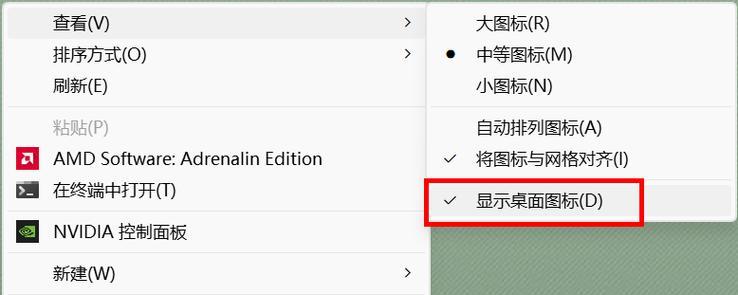
2.1恢复常规隐藏的图标
如果您之前使用过某些方法隐藏了电脑的图标,比如“显示桌面图标”选项被意外关闭,可以通过上述方法重新显示。
2.2从系统设置中恢复图标
如果您无法通过上述方法找到QQ图标,可能是系统设置出了问题,可以尝试以下方法:
1.使用快捷键“Win+I”打开“设置”。
2.进入“个性化”选项。
3.在左侧菜单中选择“主题”,然后点击右下角的“桌面图标设置”。
4.在弹出的“桌面图标设置”窗口中,勾选“计算机”、“用户文件”、“网络”、“回收站”等您希望显示的图标,包括“腾讯QQ”(如果可见)。
5.点击“应用”,然后“确定”。
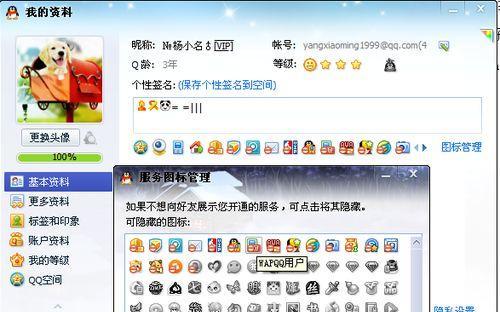
3.1如何重新安装QQ图标?
如果上述方法都无法找回QQ图标,您可能需要重新安装QQ程序:
1.下载最新版腾讯QQ的安装包。
2.双击下载好的安装包,按照提示完成安装。
3.安装完成后,系统通常会自动创建QQ桌面快捷方式。
3.2电脑图标经常不显示怎么办?
如果您的电脑图标经常性地不显示,可能是系统设置问题或存在恶意软件干扰:
检查病毒和恶意软件。
检查是否最近进行了系统设置更改。
如果问题持续,建议备份重要数据后进行系统还原或联系专业技术人员进行检查。

综上所述,找回或显示电脑桌面上的QQ图标,可以通过简单的系统设置或重新安装QQ程序来解决。无论是桌面图标的意外消失还是因误操作导致的隐藏,以上的步骤都可助您快速恢复。如果遇到持续问题,建议检查电脑其他设置或寻求专业帮助。希望这些信息能帮助您顺利解决桌面图标相关的问题,享受更加顺畅的电脑使用体验。
标签: 电脑桌面
版权声明:本文内容由互联网用户自发贡献,该文观点仅代表作者本人。本站仅提供信息存储空间服务,不拥有所有权,不承担相关法律责任。如发现本站有涉嫌抄袭侵权/违法违规的内容, 请发送邮件至 3561739510@qq.com 举报,一经查实,本站将立刻删除。
相关文章

在现代社会,电脑已成为我们工作和生活的一部分,提高我们使用电脑的效率也显得尤为重要。有时候,我们需要快速访问某个账号,直接在桌面添加账号图标可以大幅提...
2025-04-02 6 电脑桌面

您是否正烦恼着桌面上的小新电脑图标上出现了一个令人困惑的对号标识?或者,您希望彻底清理电脑桌面的图标,但不知从何着手?别担心,本文将为您提供全面的指导...
2025-04-02 4 电脑桌面

无论您是刚接触电脑的新手还是已经有一定的使用经验的用户,都可能会遇到电脑桌面图案设置不成功的问题。桌面图案,也就是我们常说的壁纸,是个性化电脑界面的一...
2025-04-02 5 电脑桌面

我们每个人都可能碰到过这样的情况:电脑使用一段时间后,桌面图标被随意摆放,看起来杂乱无章。恢复到默认布局不仅能提高工作效率,还能让我们的使用体验更加舒...
2025-03-30 14 电脑桌面

在日常使用电脑的过程中,个别情况下可能会遇到电脑桌面没有物理电源键的情况。这不仅包括了大多数的笔记本电脑,也可能出现在一些小型台式电脑或者媒体中心电脑...
2025-03-30 11 电脑桌面
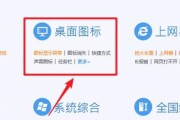
在我们的日常电脑使用中,桌面图标经常需要进行调整和管理,以保持工作环境的有序和个性化。有时候,为了对桌面进行整理,我们需要临时解锁图标,但事后又可能需...
2025-03-25 23 电脑桌面